Comment corriger le message "Disabled by Company Policy" ou "Managed by Your Organization" dans Windows 10

Windows 10 a énormément d'options dans sa nouvelle application Settings, mais à partir de maintenant à l'heure, vous pouvez rencontrer un paramètre grisé avec le message "désactivé par la stratégie de l'entreprise" ou "Certains paramètres sont gérés par votre organisation". Voici quelques raisons qui peuvent se produire:
La plupart des paramètres de Windows 10 sont entrelacés, ce qui signifie que pour qu'un paramètre fonctionne, vous devrez peut-être en activer un autre en premier. Si ce paramètre requis n'est pas activé, vous pouvez obtenir l'un de ces messages d'erreur énigmatique.
Si Cortana est désactivé par "Politique d'entreprise"
Cortana est une victime populaire. Vous pouvez voir un message que "Cortana est désactivé par la politique de l'entreprise", même si votre ordinateur n'est pas géré par une entreprise. Parlez d'un message d'erreur horriblement vague! Dans notre recherche, cela peut être dû à un certain nombre de choses différentes.
Si vous avez un compte Exchange d'entreprise configuré dans l'application Mail - un compte professionnel ou scolaire peut-être -, Cortana ne peut pas être utilisé. Pour résoudre ce problème, supprimez votre compte de messagerie de l'application Mail et vérifiez si vous pouvez activer Cortana. Selon l'utilisateur de Reddit, vous pouvez rajouter le compte et utiliser Cortana aussi longtemps que vous sélectionnez "Non" lorsqu'on vous demandera d'utiliser ce compte pour d'autres services.
Si ce n'est pas le cas, vous pouvez vous tromper paramètres de langue ou de région. Pour résoudre ce problème, accédez à Paramètres> Heure et langue> Région et langue. Assurez-vous que le paramètre "Pays ou région" est correct et que la langue correcte est répertoriée sous "Langues". Vous devrez peut-être cliquer sur la langue et choisir "Définir par défaut". Si ce n'est pas dans la liste, ajoutez-le avec le bouton "Ajouter une langue". Enfin, dirigez-vous vers l'onglet "Discours" et assurez-vous que votre "langage de parole" est réglé sur la même langue que les autres paramètres. Et, bien sûr, assurez-vous que Cortana est disponible dans votre région en premier lieu.
Avec un peu de chance, vous devriez pouvoir activer Cortana une fois que vous aurez modifié ces paramètres. Sinon, passez à la section ci-dessous.
Si certains paramètres sont gérés par votre organisation
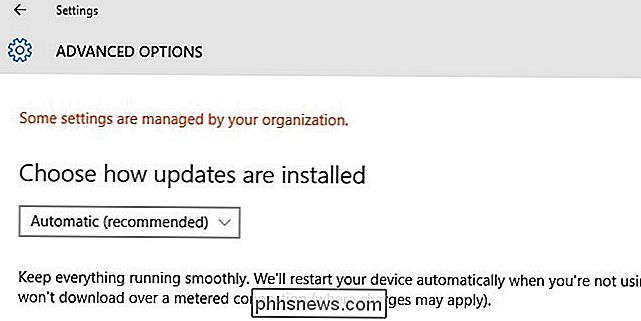
L'erreur Cortana et le message "géré par votre organisation" peuvent souvent apparaître si vous avez modifié vos paramètres pour Microsoft Programme de télémétrie. Certaines fonctionnalités exigent que ce paramètre soit défini sur "Amélioré" ou "Complet" pour fonctionner correctement. Pour modifier cela, ouvrez l'application Paramètres et accédez à Confidentialité> Commentaires et diagnostics. Sous "Diagnostic and usage data", sélectionnez "Enhanced" au lieu de "Basic".
Si cette case est grisée, un problème plus important est en jeu: vous (ou quelqu'un d'autre) avez défini cette fonctionnalité sur "0 - Sécurité », en utilisant le Registre ou une autre méthode de canal arrière. Lorsque cela se produit, la télémétrie est entièrement désactivée et certaines fonctionnalités ne sont plus disponibles, telles que la possibilité de télécharger des versions d'Insider Preview.
CONNEXION: Présentation des paramètres de confidentialité de Windows 10
ce paramètre - soit via le Registre, l'Éditeur de stratégie de groupe (sur Windows 10 Pro), soit avec une application de «confidentialité», remettez-le à Basic ou Enhanced et le message «géré par votre organisation» devrait disparaître. > En général, nous ne recommandons pas ces applications de confidentialité Windows 10: elles causent plus de problèmes qu'elles n'en résolvent. Au lieu de cela, vous devriez apprendre à connaître vous-même les paramètres de confidentialité de Windows et les définir en fonction de vos besoins et de vos désirs. Vous êtes susceptible de rencontrer moins de problèmes de cette façon.
Bien sûr, si vous êtes prêt à vous passer de ces fonctionnalités pour la tranquillité d'esprit que ces paramètres apportent, n'hésitez pas à le garder où il est. Sachez simplement que certaines choses peuvent se casser ou être grisées.
Voici quelques-uns des messages d'erreur que nous avons rencontrés de nos jours avec Windows 10, mais si vous voyez l'un des messages ci-dessus - et nos suggestions ne le sont pas Résolvez votre problème - faites-le nous savoir dans nos forums ci-dessous, et nous veillerons à garder cet article à jour avec toutes les solutions que nous trouvons.

Quelle différence y a-t-il entre Windows 7 HomeGroups et Windows XP?
Windows 7 bouscule une nouvelle méthode de partage de fichiers et d'imprimantes qui s'écarte du partage frustrant des fichiers et des imprimantes versions de Windows. Qu'est-ce que c'est et comment pouvez-vous en profiter? Continuez à lire comme nous l'expliquons. HomeGroups est une nouvelle édition de l'écosystème Windows à partir de Windows 7.

Démarrer à partir d'une clé USB Même si votre BIOS ne vous laissera pas
Vous avez toujours une clé USB bootable avec vous pour résoudre les problèmes informatiques, mais que faire si le BIOS d'un PC ne vous laissera pas démarrer à partir d'USB? Nous vous montrerons comment créer un CD ou une disquette qui vous permettra de démarrer à partir de votre clé USB. Ce menu de démarrage, comme beaucoup d'autres créés avant que les clés USB deviennent populaires et bon marché, n'inclut pas l'option de démarrage Lecteur USB.



